iis7、iis8配置备份还原教程
发布时间:2015-06-06 来源:查字典编辑
摘要:方法1:1、打开我们的IIS管理器,在功能视图里找到“共享的配置”这个功能然后双击进入。2、进入“共享的...
方法1:
1、打开我们的IIS管理器,在功能视图里找到“共享的配置”这个功能然后双击进入。
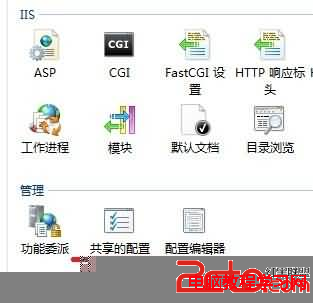
2、进入“共享的配置”后单机右上方的“导出配置”选项,选择导出配置文件的物理路径,然后设置一个密码,密码必须是包含数字、符号、大小写字母组合并且至少为8个字符长的强密码,确定导出后会在你导出配置文件目录下生成administration.config、applicationHost.config和configEncKey.key共3个文件,这3个文件就是我们备份的IIS站点配置信息文件。
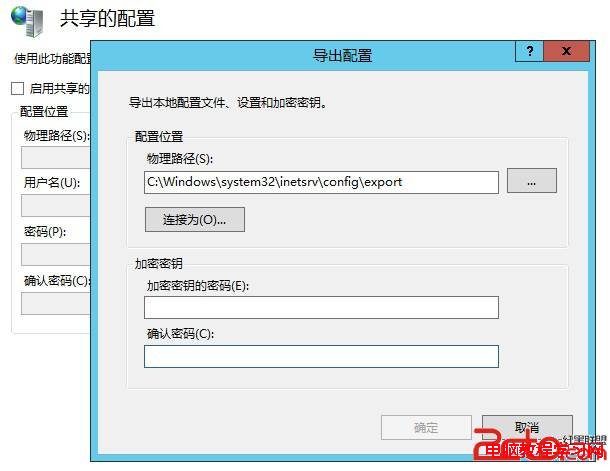
3、现在是还原IIS的配置信息,首先将你导出后的administration.config、applicationHost.config和configEncKey.key这个3个文件复制到你需要恢复IIS配置信息的电脑或服务器上,然后打开IIS,同样在功能视图里找到“共享的配置”并打开。
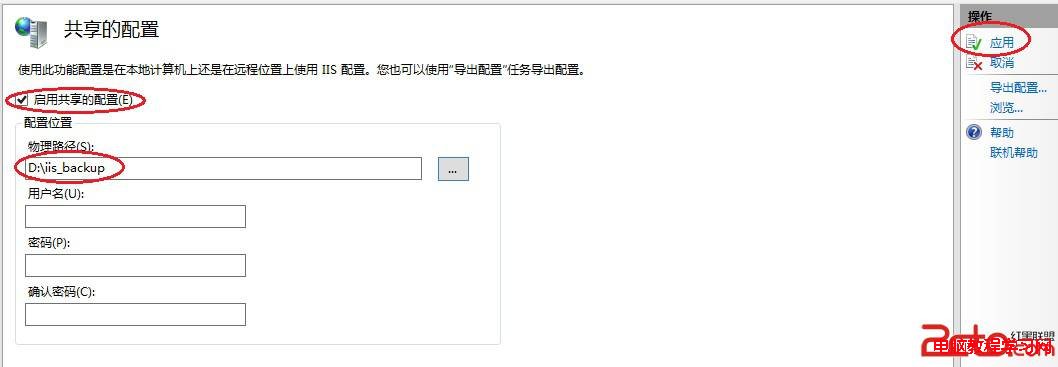
4、把“启用共享的配置”勾选上,物理路径就选择你备份的文件所在目录,用户名、密码输入框都不需要填写,直接点击右上方的应用,然后它要你输入密码,确定后重启下我们的IIS 就可以看到以前的站点信息都还原了。
方法2:
cd c:windowssystem32inetsrv
:: 建立备份
appcmd add backup "备份名称"
:: 列出所有备份
appcmd list
backup
:: 还原备份
appcmd restore backup "备份名称"
生成的备份文件在“C:WindowsSystem32inetsrvbackup”,您需要手动备份这些文件;
还原备份时会抛出一个错误,只要手动启动IIS服务就可以了。


